
Info Menarik – Semakin berkembangnya dunia teknologi, kini HP bisa kita hubungkan ke layar yang lebih besar seperti TV. Dengan begitu, nonton dan main game jadi tambah seru. Jika biasanya Kamu hanya bisa nonton dan main game di layar HP yang kecil, kini Kamu dapat nonton di layar televisi. Tentunya untuk mempraktikkan cara ini, Kamu butuh HP dan televisi yang sudah mendukung fitur ini.
Baca Juga: Ikuti 5 Trik Jitu Berikut Ketika Kamu Memilih Smartphone Android untuk Gaming
Untuk menghubungkan HP ke TV caranya sangat beragam. Kamu bisa menghubungkan HP ke TV melalui dua pilihan, menghubungkan menggunakan kabel dan tanpa kabel. Hal ini tentunya tergantung fitur yang ada pada HP dan TV Kamu.
Jika Kamu masih bingung atau belum tahu bagaimana cara menghubungkan HP ke TV, pada kesempatan ini saya akan menjelaskannya. Untuk sistem operasi HP seperti Android, umumnya sudah mendukung fitur untuk menyambungkan ke layar televisi. Tampilan konten yang kecil bisa Kamu lihat di layar televisi yang lebih besar.
Cara Menghubungkan HP Android ke TV agar Nonton dan Main Game Tambah Seru
Seperti yang sudah saya jelaskan di atas, bahwa untuk menghubungkan HP ke TV bisa kita lakukan dengan menggunakan dua cara. Kamu bisa menyambungkan menggunakan kabel dan tanpa menggunakan kabel. Pada artikel ini saya akan bahas kedua cara tersebut. Silakan simak artikel ini sampai selesai!
Cara Menghubungkan HP ke Televisi Menggunakan Kabel
1. Menggunakan Adaptor USB Type-C to HDMI

Untuk cara pertama, Kamu bisa memanfaatkan adaptor USB Type-C to HDMI. Kamu tentunya bingung dengan alat yang satu ini. Untuk memiliki adaptor semacam ini, Kamu bisa membelinya di aplikasi belanja online seperti di Shopee Elektronik Day. Umumnya HP yang dijual di pasaran Indonesia sudah memiliki fitur atau port USB Type-C. Dengan begitu, cara ini bisa Kamu jadikan solusi untuk menghubungkan HP Kamu ke televisi.
Untuk menggunakan cara ini sangatlah mudah. Jika alatnya sudah mendukung, silakan colokkan adaptor ke HP. Selanjutnya, Kamu bisa pasang kabel HDMI ke USB HDMI yang berada di televisi. Perlu Kamu ketahui, HP Kamu harus sudah mendukung mode Alt HDMI. Hal ini untuk memungkinkan HP menghasilkan video.
Dengan cara ini, HP Kamu tidak akan terisi daya secara otomatis. Untuk itu, persiapkan daya HP Kamu mencukupi sebelum menyambungkan HP ke TV. Kamu tidak akan bisa berlama-lama menggunakan cara ini jika kapasitas baterai HP sangat rendah.
2. Menggunakan Kabel Micro HDMI to HDMI

Cara selanjutnya untuk menyambungkan HP ke TV Kamu bisa menggunakan kabel micro HDMI to HDMI. Kamu bisa membelinya secara online dengan harga yang relatif murah.
Untuk menggunakan cara ini, smartphone Kamu harus sudah memiliki port micro HDMI atau lebih tepatnyanya lagi port micro HDMI to HDMI. Kemudian televisi Kamu juga harus sudah tersedia port HDMI. Umumnya televisi keluaran sekarang sudah tersedia fitur ini.
Sebelum menyambungkan, silakan Kamu periksa antara HP, Televisi, dan Kabel HDMI apakah semuanya sudah kompatibel atau belum. Jika semuanya sudah ok, silakan lakukan langkah-langkah berikut ini :
- Matikan televisi yang akan Kamu hubungkan ke smartphone;
- Hubungkan HP Android ke TV menggunakan kabel HDMI yang sudah sayajelaskan di atas. Perhatikan, ujung colokan yang kecil Kamu masukkan ke port HP dan ujung colokan yang besar Kamu sambungkan ke port televisi;
- Jika kabel sudah terpasang di kedua perangkat, silakan Kamu nyalakan televisi. Pindahkan saluran source televisi ke mode HDMI;
- Pada HP, Kamu aktifkan menu koneksi HDMI. Biasanya Kamu harus memberikan tanda checklist pada opsi HDMI Connection. Jika langkahnya benar, maka kini HP sudah terhubung ke layar televisi.
3. Menggunakan Adaptor USB Type-C to HDMI (With Type-C/F)

Penggunaan adaptor ini merupakan solusi terbaik bagi HP yang memiliki kapasitas daya baterai rendah. Dengan alat ini, HP Kamu akan terisi otomatis ketika Kamu hubungkan. Hubungkanlah Adaptor konverter ke port USB Type-C di HP. Selanjutnya port Type C/F ini untuk pengisian daya atau baterai smartphone.
Dengan menggunakan adaptor USB Type-C to HDMI (With Type-C/F), Kamu bisa menghubungkan HP ke TV dengan durasi panjang. Kamu tidak takut lagi dengan kehabisan daya baterai smartphone. Nonton dan main game bisa lebih lama lagi dan semakin seru.
Baca Juga: Awas! Jika Ponsel Android Menunjukkan Tanda-Tanda Ini, Berarti Sedang Disadap
Cara Menyambungkan HP ke Televisi Tanpa Kabel
1. Menggunakan Chromecast
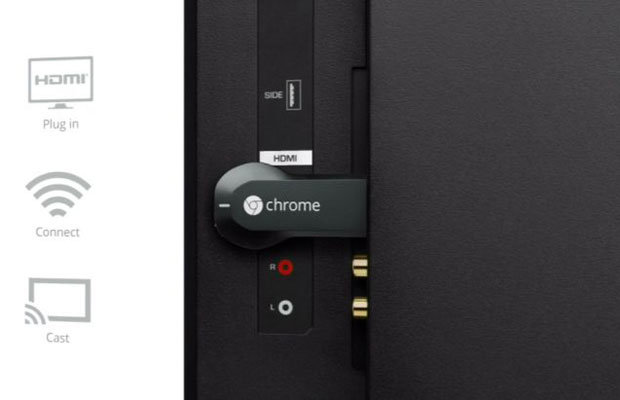
Selain menggunakan kabel seperti yang sudah saya jelaskan di atas, menghubungkan HP ke TV bisa Kamu lakukan dengan tanpa kabel. Ingat, kedua perangkat seperti HP dan TV harus sudah mendukung fitur ini.
Cara pertama untuk menghubungkan HP ke TV tanpa menggunakan kabel adalah dengan Chromecast. Dari nama alatnya, Kamu mungkin sudah bisa menebak pemilik alat yang satu ini. Betul, Chromecast dikembangkan oleh Google dan memiliki fungsi untuk menghubungkan HP ke TV. Chromecast berfungsi sebagai perangkat dongle HDMI untuk nonton film HP di TV, streaming, dan untuk mengkases internet di televisi.
Untuk menghubungkan HP ke TV menggunakan Chromecast, caranya bisa Kamu simak di bawah ini.
- Pertama, aktifkan koneksi WiFi HP Android. Hal ini Kamu lakukan untuk proses sinkronisasi antara HP dan TV;
- Pastikan TV dan HP Android sudah terhubung ke jaringan WiFi yang sama;
- Silakan buka aplikasi Google Home dari smartphone Android Kamu;
- Selanjutnya, pilih akun Google yang akan Kamu gunakan;
- Pastikan kalau akun Google yang Kamu pilih sudah terverifikasi atau tersambung dengan Chromecast;
- Pilih opsi Local Devices untuk menemukan televisi yang akan Kamu sambungkan dengan smartphone Android;
- Untuk mengetahui sudah terhubung dengan akun Google atau belum, pilih Device Settings;
- Setelah memilih, HP Kamu akan otomatis terhubung dengan perangkat TV.
2. Menggunakan Miracast

Cara paling sederhana dan paling mudah untuk menghubungkan HP ke TV adalah menggunakan Miracast. Miracast atau Wireless Display adalah fitur bawaan smartphone yang berfungsi untuk menghubungkan HP ke TV hanya dengan koneksi WiFi.
Umumnya HP Android yang sudah menggunakan OS Android 4.2 Jelly Bean atau lebih akan dilengkapi dengan fitur Miracast. Silakan periksa HP Kamu apakah sudah terdapat fitur Miracast atau belum.
Jika Miracast sudah tersedia di fitur HP Kamu, silakan ikuti cara berikut untuk menghubungkan HP ke TV.
- Nyalakan televisi, kemudian cari menu untuk mengaktifkan pengaturan Miracast atau Screen Mirroring;
- Setelah Miracast TV aktif langkah selanjutnya adalah memindai perangkat menggunakan HP Android. Pastikan smartphone berada pada area jangkauan televisi dan jangan terlalu jauh;
- Sekarang buka HP Kamu, lalu masuk ke menu Settings. Klik menu Connection & Sharing dan pilih opsi Cast;
- Setelah berhasil mengaktifkan Cast di HP Kamu, HP akan memindai otomatis untuk mencari TV yang sudah mengaktifkan fitur Miracast. Tunggu beberapa saat hingga kedua perangkat tersinkronisasi dengan baik.
3. Streaming Lewat Aplikasi DLNA
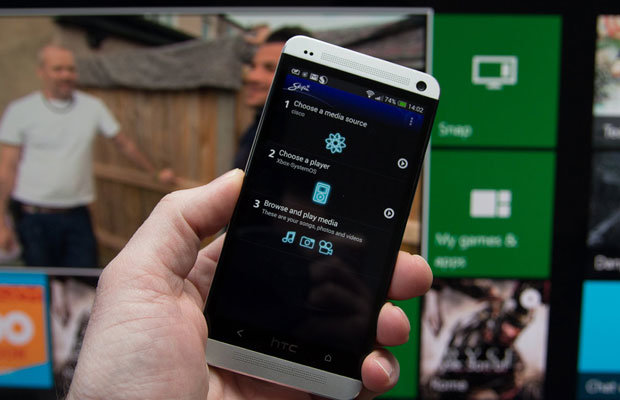
Cara ketiga untuk menyambungkan HP ke TV bisa menggunakan fitur streaming aplikasi DLNA. Umumnya aplikasi DLNA akan tersedia pada televisi yang sudah menggunakan SmartTV. Kamu bisa manfaatkan fitur ini untuk nonton tampilan HP di layar televisi.
Perlu Kamu ketahui kalau DLNA itu bukan sebuah nama, namun DLNA adalah sebuah protokol untuk melakukan streaming. Aplikasi DLNA sejenis tersedia di Google Play Store seperti Plex, VLC, Localhost, dan lain-lain.
Untuk memenuhi semua kebutuhan di atas, Kamu bisa membeli perangkatnya secara online. Sebagai pilihan tepat, Kamu bisa berbelanja di promo Elektronik Day dalam Shopee 11.11 Big Sale. Perangkat elektronik dan gadget berkualitas bisa Kamu dapatkan dengan harga murah di Shopee. Saat ini sedang berlangsung promo semua perangkat elektronik sampai dengan diskon 90%.
Ok mungkin artikel cara menghubungkan HP ke TV saya cukupkan sekian saja. Semoga artikel ini ada manfaatnya dan sampai bertemu lagi di pembahasan-pembahasan menarik lainnya. Salam sukses selalu …
 Info Menarik Berbagi Info & Tips Trik Menarik
Info Menarik Berbagi Info & Tips Trik Menarik

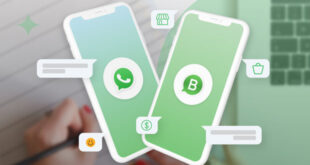



Main game sambung ke tv jadi bingung mau liat ke tv apa hp hhh